
जब आप विंडोज 10 डिवाइस मैनेजर के माध्यम से ड्राइवर को अपडेट करने का प्रयास करते हैं, तो आपको एक संदेश प्राप्त होने की संभावना है कि "इस डिवाइस के लिए सबसे उपयुक्त ड्राइवर पहले से स्थापित हैं" और विंडोज अपडेट सेंटर में अपडेट किए गए ड्राइवरों के लिए खोज "और निष्पादित करने के प्रस्ताव", क्लिक करके जिस पर उपरोक्त अनुभाग पैरामीटर खोलता है जहां यह ड्राइवर अपडेट मौजूद हो सकता है।
जैसा कि आप नीचे स्क्रीनशॉट में देख सकते हैं, आपको सिफारिश की जाती है कि "वैकल्पिक अपडेट" से ड्राइवरों को इंस्टॉल न करें यदि उपकरण के काम के साथ कोई समस्या नहीं देखी जाती है। हालांकि, कुछ विंडोज 10 ड्राइवर स्वचालित रूप से अपडेट करना जारी रखते थे।
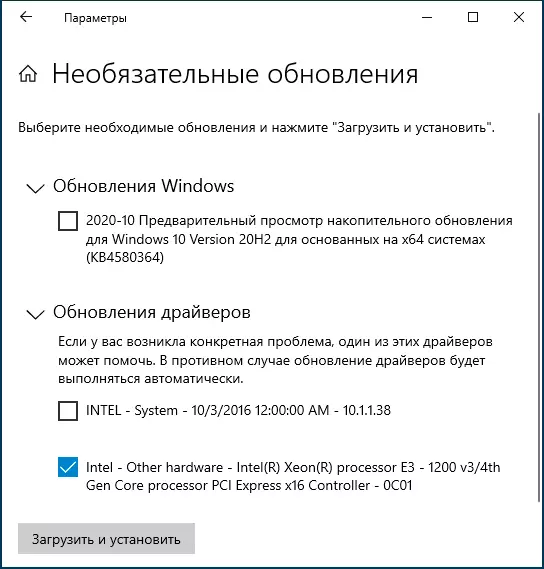
विंडोज 10 ड्राइवरों को स्वचालित रूप से अपडेट करने में क्या बदल रहा है
नवाचार 5 नवंबर, 2020 के लिए विंडोज 10 2004, 20 एच 2 और सिस्टम के भविष्य के संस्करणों के लिए निर्धारित किया गया है: यदि पहले कुछ ड्राइवर स्वचालित रूप से अपडेट होते हैं, तो अब डिवाइस सिस्टम में अपडेट किए गए ड्राइवरों को स्वचालित रूप से इंस्टॉल करने के लिए आवश्यक नहीं होगा: यदि आवश्यक हो, आपको इसे अद्यतन केंद्र विंडोज 10 से मैन्युअल रूप से चलाने की आवश्यकता होगी।कंप्यूटर से जुड़े पहली बार, डिवाइस नहीं बदलेंगे - विंडोज 10 अभी भी उपयुक्त डिवाइस ड्राइवर का पता लगाने और स्थापित करने का प्रयास करेगा।
यह कितना महत्वपूर्ण है? - मेरी राय में, परिवर्तन सकारात्मक है, क्योंकि अगली तरह की स्थिति पहले मुलाकात की गई थी।
- उपयोगकर्ता आधिकारिक साइट से मैन्युअल रूप से निर्माता से विशिष्ट हार्डवेयर ड्राइवर स्थापित करता है। ड्राइवर ठीक से काम करते हैं और उपकरणों की विशेषताओं को ध्यान में रखते हैं।
- विंडोज 10 एक नया ड्राइवर पाता है (लेकिन इस मामले में ड्राइवर सीधे निर्माता से सीधे नहीं है, और अद्यतन केंद्र से, और यह एक "संगत" चालक है, और वास्तव में आवश्यक नहीं है) और इसे स्थापित करता है।
- नतीजतन, उपकरण के काम के साथ समस्याएं हैं।
इस अवसर पर, यह पहले दिए गए कार्यों में वर्णित कार्यों को करने के पहले विंडोज 10 ड्राइवरों के स्वचालित अपडेट को अक्षम करने के निर्देशों में वर्णित किया गया था।
निम्नानुसार विंडोज 10 अपडेट से ड्राइवर अपडेट को बहिष्कृत करें। विंडोज 10 प्रो और एंटरप्राइज़ के लिए:
- स्थानीय समूह नीति संपादक प्रारंभ करें ( विन + आर। — gpedit.msc।)
- कंप्यूटर कॉन्फ़िगरेशन अनुभाग पर जाएं - व्यवस्थापकीय टेम्पलेट्स - विंडोज घटक - विंडोज अपडेट सेंटर।
- सक्षम करें "विंडोज अपडेट में ड्राइवर शामिल न करें"।
विंडोज 10 होम में, जहां gpedit.msc उपलब्ध नहीं है, वही रजिस्ट्री में किया जा सकता है: यह एक DWORD पैरामीटर (32-बिट) नामित करने के लिए पर्याप्त है Expludewudriverquityudate। और अर्थ 1 रजिस्ट्री अनुभाग में
HKEY_LOCAL_MACHINE \ Software \ नीतियां \ Microsoft \ Windows \ WindowsUpdateइस तरह के विभाजन की अनुपस्थिति में, इसे बनाएं।
अतिरिक्त जानकारी
अक्सर, विभिन्न उपकरणों के ड्राइवरों के अपडेट से संबंधित लेखों में, मुझे एक महत्वपूर्ण NUANCE का जिक्र करना होगा: तथ्य यह है कि डिवाइस प्रबंधक में विंडोज 10 रिपोर्ट करता है कि "इस डिवाइस के लिए सबसे उपयुक्त ड्राइवर पहले से स्थापित हैं" इसका मतलब यह नहीं है कि यह है सच। अब अद्यतन केंद्र में ड्राइवर अद्यतनों की कमी के बारे में भी कहा जा सकता है।
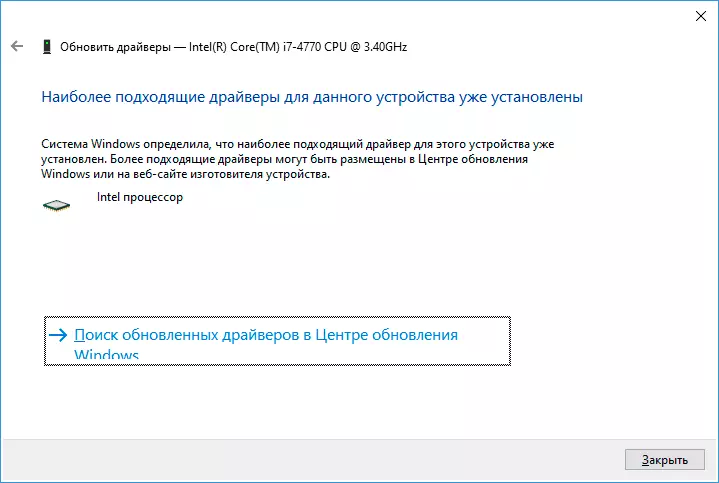
निचली पंक्ति यह है कि विंडोज 10 उपलब्ध ड्राइवरों की तलाश में है जो आपके उपकरण के साथ माइक्रोसॉफ्ट सर्वर पर संगत हैं और उदाहरण के लिए, यह तब हो सकता है (और अक्सर यह पता चला है) कि केवल "मूलभूत" संगत ड्राइवर हैं जो नहीं करते हैं पूर्ण डिवाइस प्रदर्शन प्रदान करें - वीडियो कार्ड, वाई-फाई या नेटवर्क एडाप्टर, अन्य उपकरण।
इसलिए, यदि यह मानने का कारण है कि कुछ समस्या ड्राइवरों से संबंधित है, तो विंडोज 10 (या सिस्टम के किसी अन्य संस्करण) से ऐसे संदेशों पर भरोसा न करें, और उपकरण निर्माता के निर्माता से ड्राइवरों को मैन्युअल रूप से डाउनलोड और इंस्टॉल करें - लैपटॉप (आपके मॉडल के लिए), मदरबोर्ड (पीसी के मामले में) या एक विशिष्ट डिवाइस। गणना करें कि यहां तक कि यदि आधिकारिक साइट में केवल सिस्टम के पिछले संस्करणों (विंडोज 7, 8, 8.1) के लिए ड्राइवर हैं, तो नियम के रूप में, वे विंडोज 10 में सफलतापूर्वक स्थापित और संचालित होते हैं।
